Software publicitario TURBOMAC (Mac)
Malware específico de MacConocido también como: Anuncios de TurboMac
Obtenga un escaneo gratuito y verifique si su computadora está infectada.
ELIMÍNELO AHORAPara usar el producto con todas las funciones, debe comprar una licencia para Combo Cleaner. 7 días de prueba gratuita limitada disponible. Combo Cleaner es propiedad y está operado por RCS LT, la empresa matriz de PCRisk.
¿Cómo eliminar TurboMac de Mac?
¿Qué es TurboMac?
La aplicación TURBOMAC mejora supuestamente la experiencia de compra en línea y ahorra dinero mostrando ofertas especiales, con la oferta de cupones, etc.: "TURBOMAC es un complemento de navegadores que proporciona una mejor experiencia de compra en línea de cara a ser útil para el usuario con ofertas de productos, publicaciones sobre los mismos productos o similares procedentes de distintas tiendas con otros precios". Esta función puede parecer legítima y útil; no obstante, tenga en cuenta que es aplicación está clasificada como programa potencialmente no deseado (PUP). Después de introducirse sin permiso en el sistema, TURBOMAC genera anuncios molestos y rastrea la actividad de navegación web de los usuarios.
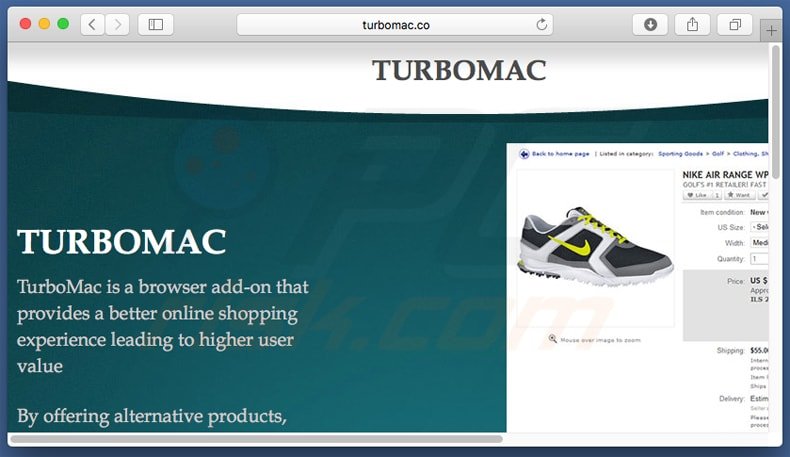
Los tipos de anuncios generados incluyen anuncios emergentes, banners y cupones. Ninguno procede de los sitios web visitados y, por tanto, tapan el contenido principal del sitio web. Esto ralentiza de forma significativa la experiencia de navegación. Además, una parte apunta a sitios no fiables, algunos con contenido malicioso. Por consiguiente, hacer clic en los anuncios generados por TURBOMAC podría ocasionar una mayor infección del equipo por software publicitario o malicioso. Este programa potencialmente no deseado monitoriza la actividad en navegadores y recaba información diversa sobre el usuario o equipo como direcciones IP (para ver dónde está la ubicación), sitios web visitados, páginas vistas, etc. Muchos usuarios creen que esta información no es importante; sin embargo, podría contener datos privados que son cedidos a terceros quienes hacen un mal uso de los datos privados para obtener rédito. Este modus operandi podría ocasionar graves problemas de privacidad; por tanto, le recomendamos que desinstale el software publicitario TURBOMAC de inmediato.
| Nombre | Anuncios de TurboMac |
| Tipo de amenaza | Software malicioso de Mac, virus de Mac |
| Síntomas | Su Mac va más lento de lo normal, ve ventanas emergentes no deseadas, se abren sitios web sospechosos. |
| Formas de distribución | Anuncios engañosos en ventanas emergentes, instaladores de software gratuito (empaquetado), instaladores falsos de Flash Player, descargas de archivos torrent. |
| Daño | Monitorización de la navegación web (problemas potenciales de privacidad), aparición de anuncios no deseados, redireccionamientos a sitios web sospechosos, pérdida de información privada. |
| Eliminación |
Para eliminar posibles infecciones de malware, escanee su computadora con un software antivirus legítimo. Nuestros investigadores de seguridad recomiendan usar Combo Cleaner. Descargue Combo Cleaner para WindowsEl detector gratuito verifica si su equipo está infectado. Para usar el producto con todas las funciones, debe comprar una licencia para Combo Cleaner. 7 días de prueba gratuita limitada disponible. Combo Cleaner es propiedad y está operado por RCS LT, la empresa matriz de PCRisk. |
TURBOMAC es idéntico a Offerz4U y DealTop. Asimismo, comparte muchas similitudes con cientos de programas de la categoría publicitaria como ShopperPro, My Search Dock y Savepath Deals. Todos dicen mejorar la experiencia de navegación web; sin embargo, ninguno ofrece una utilidad real al usuario. Las aplicaciones tipo adware han sido diseñadas para generar ingresos para los desarrolladores. TURBOMAC y otras aplicaciones similares generan anuncios intrusivos en línea, ocasionan redireccionamientos no deseados de navegador y recaban información de carácter personal.
¿Cómo se instaló TurboMac en mi equipo?
Este programa potencialmente no deseado se propaga principalmente mediante una estrategia engañosa de marketing de software conocida como "empaquetado". Los desarrolladores saben que muchos usuarios no tienen el suficiente cuidado al descargar e instalar software. Por esta razón, ocultan aplicaciones fraudulentas en las secciones personalizadas o avanzadas del proceso de descarga o instalación. Sin saberlo, los usuarios se saltan esta sección y, en consecuencia, instalan a menudo programas basura sin ser conscientes.
¿Cómo se puede evitar que se instalen aplicaciones potencialmente no deseadas?
No olvide que muchos programas basura están ocultos; por tanto, es importante analizar de cerca el proceso de descarga e instalación. Seleccione la configuración personalizada o avanzada y cancele todos los programas de terceros que se oculten en esta sección.
Instalador fraudulento de programas gratuitos usado para distribuir el software publicitario TurboMac:
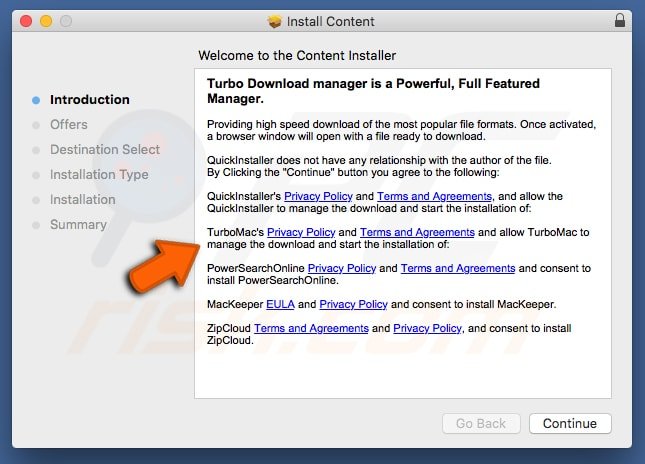
Eliminación automática instantánea de malware:
La eliminación manual de amenazas puede ser un proceso largo y complicado que requiere conocimientos informáticos avanzados. Combo Cleaner es una herramienta profesional para eliminar malware de forma automática, que está recomendado para eliminar malware. Descárguelo haciendo clic en el siguiente botón:
DESCARGAR Combo CleanerSi decide descargar este programa, quiere decir que usted está conforme con nuestra Política de privacidad y Condiciones de uso. Para usar el producto con todas las funciones, debe comprar una licencia para Combo Cleaner. 7 días de prueba gratuita limitada disponible. Combo Cleaner es propiedad y está operado por RCS LT, la empresa matriz de PCRisk.
Menú rápido:
- ¿Qué es TURBOMAC?
- PASO 1. Eliminar los archivos y carpetas vinculados a TURBOMAC de OSX.
- PASO 2. Eliminar los anuncios TURBOMAC de Safari.
- PASO 3. Eliminar el progama publicitario TURBOMAC de Google Chrome.
- PASO 4. Eliminar los anuncios de TURBOMAC en Mozilla Firefox.
Vídeo que muestra cómo eliminar software publicitario y secuestradores de navegador en un equipo Mac:
Eliminar el programa publicitario TURBOMAC:
Elimine las aplicaciones potencialmente no deseadas vinculadas a TurboMac de la carpeta "Aplicaciones":

Haga clic en el icono del Finder. En la ventana del Finder, seleccione "Aplicaciones". En la carpeta de aplicaciones, busque por “MPlayerX”,“NicePlayer” o cualquier aplicación sospechosa y arrástrelas hasta la papelera. Tras eliminar las aplicaciones "basura" responsables de que aparezcan anuncios en línea, analice su Mac con un antivirus para descubrir elementos no deseados que puedan seguir ahí.
DESCARGAR eliminador de infecciones de malware
Combo Cleaner verifica si su equipo está infectado. Para usar el producto con todas las funciones, debe comprar una licencia para Combo Cleaner. 7 días de prueba gratuita limitada disponible. Combo Cleaner es propiedad y está operado por RCS LT, la empresa matriz de PCRisk.
Elimine los archivos y carpetas vinculados al anuncios de turbomac:

Haga clic en el icono del Finder: en el menú superior. Seleccione "Ir" y haga clic en "Ir a la carpeta...".
 Compruebe si hay archivos generados por adware en la carpeta /Library/LaunchAgents:
Compruebe si hay archivos generados por adware en la carpeta /Library/LaunchAgents:

En el campo de texto de "Ir a la carpeta...", introduzca: /Library/LaunchAgents

En la carpeta “LaunchAgents”, revise si hay cualquier tipo de archivo sospechoso que se haya instalado recientemente y envíelo a la Papelera. Ejemplos de archivos generados por adware: “installmac.AppRemoval.plist”, “myppes.download.plist”, “mykotlerino.ltvbit.plist”, “kuklorest.update.plist”, etc. El software publicitario suele instalar varios archivos siguiendo el mismo patrón.
 Revise si hay archivos generados por el adware en la carpeta /Library/Application Support:
Revise si hay archivos generados por el adware en la carpeta /Library/Application Support:

En el campo de texto de "Ir a la carpeta...", introduzca: /Library/Application Support

En la carpeta “Application Support”, mire si hay carpetas sospechosas que se hayan añadido recientemente. Por ejemplo, “MplayerX” o “NicePlayer” y, en tal caso, envíe esas carpetas a la Papelera.
 Revise si hay archivos vinculados al software publicitario en la carpeta ~/Library/LaunchAgents:
Revise si hay archivos vinculados al software publicitario en la carpeta ~/Library/LaunchAgents:

En el campo de texto de "Ir a la carpeta...", introduzca: ~/Library/LaunchAgents

En la carpeta “LaunchAgents”, revise si hay cualquier tipo de archivo sospechoso que se haya instalado recientemente y envíelo a la Papelera. Ejemplos de archivos generados por adware: “installmac.AppRemoval.plist”, “myppes.download.plist”, “mykotlerino.ltvbit.plist”, “kuklorest.update.plist”, etc. El software publicitario suele instalar varios archivos siguiendo el mismo patrón.
 Compruebe si hay archivos generados por adware en la carpeta /Library/LaunchDaemons:
Compruebe si hay archivos generados por adware en la carpeta /Library/LaunchDaemons:

En el campo de texto de "Ir a la carpeta...", introduzca: /Library/LaunchDaemons

En la carpeta “LaunchDaemons”, mire si se han añadido recientemente archivos sospechosos. Por ejemplo, “com.aoudad.net-preferences.plist”, “com.myppes.net-preferences.plist”, "com.kuklorest.net-preferences.plist”, “com.avickUpd.plist”, etc., y, en tal caso, envíelos a la Papelera.
 Analice su equipo Mac con Combo Cleaner:
Analice su equipo Mac con Combo Cleaner:
Si ha seguido todos los pasos siguiendo el orden correcto, su equipo Mac debería encontrarse libre de infecciones. Para asegurarse de que su sistema no está infectado, analícelo con el antivirus Combo Cleaner. Descárguelo AQUÍ. Tras descargar el archivo, haga doble clic sobre el instalador combocleaner.dmg; en la nueva ventana, arrastre el icono de Combo Cleaner hasta el icono de Aplicaciones. Seguidamente, abra el launchpad y haga clic en el icono de Combo Cleaner. Espere a que Combo Cleaner actualice la base de datos de definiciones de viru y haga clic en el botón "Start Combo Scan".

Combo Cleaner bucará infecciones de software malicioso en su equipo. Si el resultado del análisis antivirus es "no threats found", quiere decir que puede continuar con la guía de desinfección; de lo contrario, se recomineda eliminar las infecciones encontradas antes de continuar.

Tras eliminar los archivos y carpetas generados por el software publicitario, siga eliminando las extensiones dudosas de sus navegadores web.
Eliminar el anuncios de turbomac de los navegadores web:
 Eliminar extensiones maliciosas de Safari:
Eliminar extensiones maliciosas de Safari:
Eliminar las extensiones vinculadas a anuncios de turbomac de Safari:

Abra el navegador Safari; desde la barra de menú, seleccione "Safari" y haga clic en "Preferencias...".

En la ventana de preferencias, seleccione "Extensiones" y revise si se han añadido recientemente extensiones sospechosas. Si las encuentra, haga clic en el botón "Desinstalar" junto a ellas. Tenga en cuenta que puede desinstalar de forma segura todas las extensiones de su navegador Safari, ya que ninguna de ellas es imprescindible para el normal funcionamiento del navegador.
- Si sigue teniendo problemas con los redireccionamientos de navegador y anuncios no deseados, restaure Safari.
 Eliminar complementos maliciosos de Mozilla Firefox:
Eliminar complementos maliciosos de Mozilla Firefox:
Eliminar los complementos vinculados a anuncios de turbomac de Mozilla Firefox:

Abra su navegador Mozilla Firefox. En la parte superior derecha de la pantalla, haga clic en "Abrir Menú" (tres líneas horizontales). Del menú desplegado, elija "Complementos".

Seleccione la pestaña "Extensiones" y mire si se han añadido recientemente complementos sospechosos. Si las encuentra, haga clic en el botón "Eliminar" junto a ellas. Tenga en cuenta que puede desinstalar de forma segura todas las extensiones de su navegador Mozilla Firefox, ya que ninguna de ellas es imprescindible para el normal funcionamiento del navegador.
- Si sigue teniendo problemas con los redireccionamientos de navegador y anuncios no deseados, restablezca Mozilla Firefox.
 Eliminar extensiones maliciosas de Google Chrome:
Eliminar extensiones maliciosas de Google Chrome:
Eliminar los complementos vinculados a anuncios de turbomac en Google Chrome:

Abra Google Chrome y haga clic en el botón "menú de Chrome" (tres barras horizontales) ubicado en la parte superior derecha de la pantalla del navegador. Del menú desplegable, seleccione "Más herramientas" y haga clic en "Extensiones".

En la pantalla "Extensiones", mire si se han añadido recientemente complementos sospechosos. Si los encuentra, haga clic en el botón de la papelera junto a ellos. Tenga en cuenta que puede desinstalar de forma segura todas las extensiones de su navegador Google Chrome, ya que ninguna de ellas es imprescindible para el normal funcionamiento del navegador.
- Si sigue teniendo problemas con los redireccionamientos de navegador y anuncios no deseados, restablezca Google Chrome.
Compartir:

Tomas Meskauskas
Investigador experto en seguridad, analista profesional de malware
Me apasiona todo lo relacionado con seguridad informática y tecnología. Me avala una experiencia de más de 10 años trabajando para varias empresas de reparación de problemas técnicos y seguridad on-line. Como editor y autor de PCrisk, llevo trabajando desde 2010. Sígueme en Twitter y LinkedIn para no perderte nada sobre las últimas amenazas de seguridad en internet.
El portal de seguridad PCrisk es ofrecido por la empresa RCS LT.
Investigadores de seguridad han unido fuerzas para ayudar a educar a los usuarios de ordenadores sobre las últimas amenazas de seguridad en línea. Más información sobre la empresa RCS LT.
Nuestras guías de desinfección de software malicioso son gratuitas. No obstante, si desea colaborar, puede realizar una donación.
DonarEl portal de seguridad PCrisk es ofrecido por la empresa RCS LT.
Investigadores de seguridad han unido fuerzas para ayudar a educar a los usuarios de ordenadores sobre las últimas amenazas de seguridad en línea. Más información sobre la empresa RCS LT.
Nuestras guías de desinfección de software malicioso son gratuitas. No obstante, si desea colaborar, puede realizar una donación.
Donar
▼ Mostrar discusión